¿Cómo crear un índice automático en mi archivo de Word? - Configuración de documentos
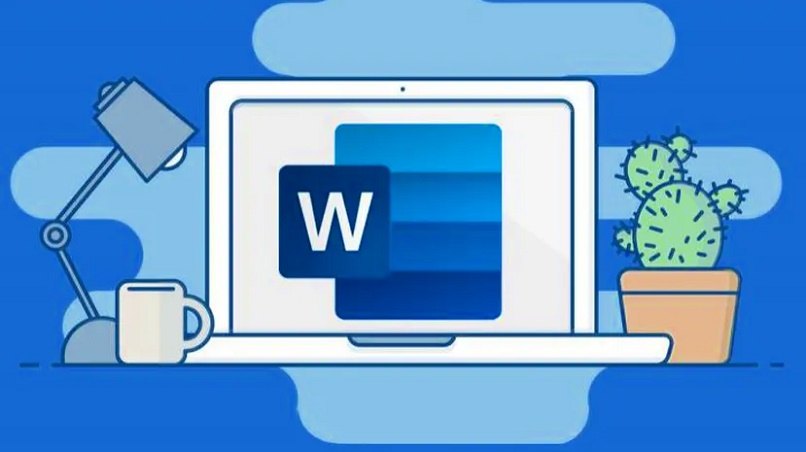
Al momento de hacer documentos es necesario generar un índice de contenidos donde el lector pueda ubicarse mejor. Microsoft Word es el programa por excelencia para este tipo de proyectos e información, pero no siempre sabemos todas sus funciones. En este artículo te enseñaremos a generar un índice de manera sencilla, y rápida con este software.
¿Qué pasos seguir para crear un índice automático en mi archivo de Word?
Realizar esta acción consiste en acceder a la pestaña ‘Referencias’ y seleccionar ‘Tabla de contenido’. Luego, elegimos alguna de las 3 opciones predeterminadas, aunque también es posible cambiar ciertos aspectos visuales. Es importante resaltar que el índice debe hacerse en una página en blanco aparte del texto principal. Una manera de contribuir a nuestra lectura, es activar la lectura de pantalla completa.

Generar este elemento en Word comprende cambiar ciertas partes del texto, es decir, darle un formato que identifique el programa. Por ejemplo, para que el software pueda ordenar de forma automática la información, tendremos que definir los títulos y subtítulos. Dicho ajuste también se conoce por ‘niveles’.
¿Cómo configurar los niveles de mi índice de Word?
Ajustar dicho parámetro es muy simple, debemos acceder al programa y realizar el texto principal del proyecto en cuestión. Una vez se ordene la información procedemos a definir la relevancia de los títulos, también puede hacerse en medio de la creación. Este paso es muy importante, pues hará que la tabla de contenidos se relacione lo más exacto posible con la estructura del documento.
Procedimiento para establecer los niveles de mi índice
Sea en pleno proceso de redacción o con el texto ya listo, seleccionamos con el cursor cada uno de los títulos principales. En la pestaña ‘Inicio’ de la parte superior de la ventana, vamos a la sección ‘Estilos’ y damos clic en ‘Título 1’. El proceso debe también se hace para las denominaciones secundarias, en estas en concreto elegimos la opción ‘Título 2’.
En caso de necesitar una categoría de menor nivel, tendremos que generar otra nueva jerarquía. Para ello solo debemos desplegar el cuadro y hacer clic en ‘Crear un estilo’, luego presionamos en ‘Modificar’ en una ventana emergente. Dentro de un menú más específico vamos a la sección ‘Estilo del párrafo siguiente’ y seleccionamos ‘Título 3’ o posteriores.
¿Qué hacer para quitar un nivel de mi índice automático?
Si deseas eliminar una sección en este elemento, solo debes seleccionar con el cursor el título en cuestión y borrarlo. Esto no afectará la integridad del texto, sino que omitirá el nivel del índice de Word, programa donde también puedes hacer operaciones matemáticas.
¿Cómo cambiar el estilo de los títulos de mi índice?
En caso de que no te agrade el color, tamaño o tipografía predeterminada, es posible variar ciertos parámetros a nuestro gusto. Para eso debemos hacer clic derecho sobre el ítem de Título 1, 2 o 3 y presionar en ‘Modificar’. En una pequeña ventana nos ubicamos en la sección ‘Formato’, allí podremos elegir la fuente, color, tamaño, espacio entre líneas y más detalles del texto.
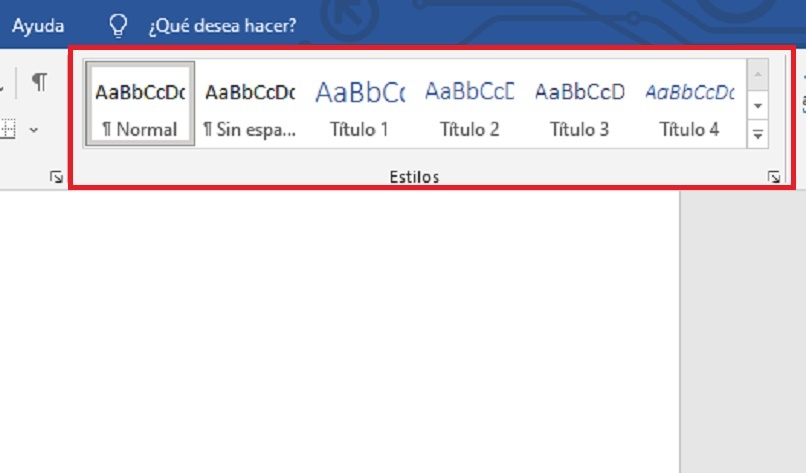
Una vez culminemos de definir los parámetros, pulsamos en Aceptar y de forma automática se guardará el nuevo estilo. Dependiendo de la versión que usemos de Microsoft Word, es posible que los cambios sean permanentes o se reinicien en un nuevo documento. Para ello recomendamos siempre tener la última versión compatible de este programa, la cual está disponible en su página oficial.
¿De qué manera puedo actualizar la información de mi índice automático en Word?
Muchos deciden crear un cuadro previo a realizar un documento o texto entero, pero, al culminarlo, notan que la tabla de contenidos permanece igual. Para que los títulos y niveles aparezcan de forma correcta, tendremos que hacer clic sobre el índice y luego presionar en el botón ‘Actualizar tabla’.
Dicha opción se despliega en la parte superior del elemento y va acompañado de un ícono de exclamación rojo con una hoja en blanco. Una vez se actualice la lista podemos modificar cualquier parte de los niveles y realizar el mismo proceso sin problemas. Usar el método automático es mejor para evitar desajustes al momento de, por ejemplo, compartir los archivos por correo u otra vía.
¿Cómo crear un índice manual en mi documento Word?
Si no te convence generar estos elementos de manera automática, también puedes optar por elaborar uno de forma manual muy fácil. Eso sí, hay que tener ciertos aspectos en cuenta como el orden de los niveles. Por lo general, esta opción es viable cuando se requiere añadir algún comentario sobre los títulos o también parafrasear fragmentos muy largos.
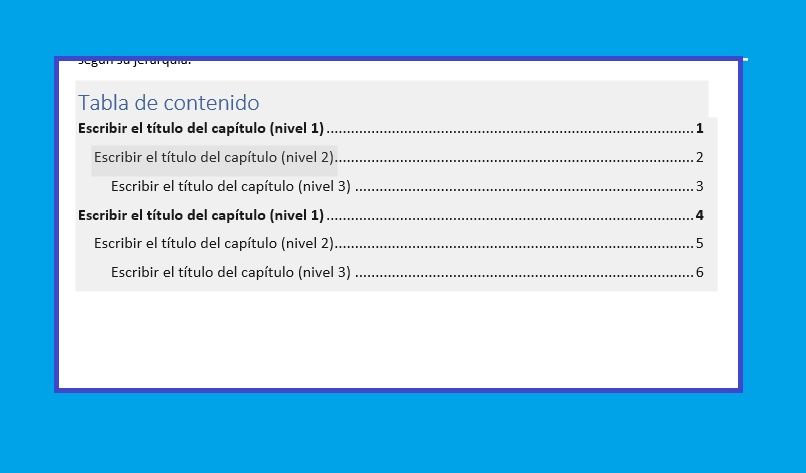
Para crear dichos índices vamos igual al apartado ‘Tabla de contenido’ de la pestaña de Referencias. Luego, escogemos ‘Tabla manual’ y de forma inmediata se generarán cuadro con 2 títulos principales más uno secundario y tercero para cada uno.
¿Dónde encontrar las plantillas prediseñadas de Word?
En caso de que no queramos emplear el modelo predeterminado, podemos descargar más diseños dentro del mismo Word. En el menú del índice, vamos a la parte baja de la lista y elegimos ‘Más tablas de contenido de Office’. Es necesario tener una licencia oficial del software para poder acceder a dicho servicio.
¿Cómo establecer el número de página y los niveles de mi índice?
Con el formato manual cambiar los aspectos y detalles es más simple, pues, todo está hecho a medida y propio criterio del usuario. Para modificar un número de página solo se debe seleccionar el texto y sustituirlo por otro dígito. En cambio, para los niveles si será necesario definir los estilos de los títulos según su jerarquía.